3 دقائق لتشغيل متجر Play على Amazon Fire Tablet
دليل شامل حول كيفية تنزيل و تثبيت متجر قوقل بلاي على جهاز تابلت Amazon Fire. و سنشرح كل خطوة بتفصيل مبسط لكي يتمكن اتباعها بكل سهولة وأمان.
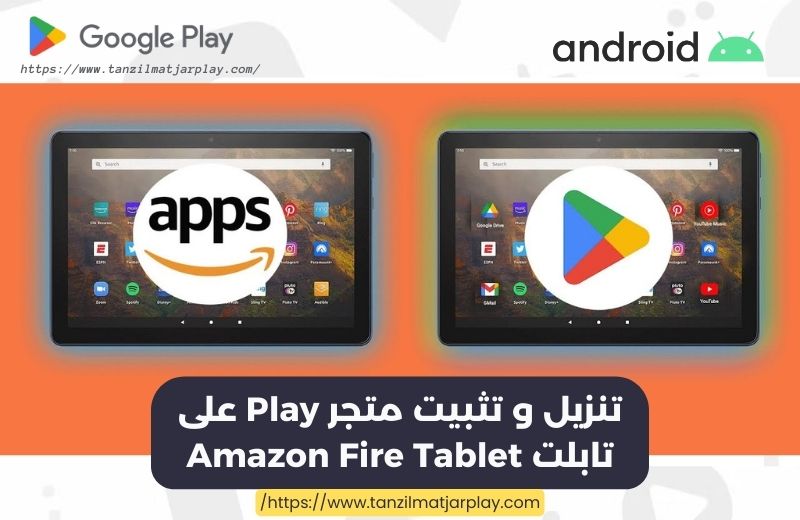
إذا كنت تمتلك جهاز تابلت Amazon Fire، فمن المحتمل أنك تعرف أن هذا الجهاز يقتصر على استخدام متجر أمازون آب ستور لتحميل التطبيقات. هذا قد يبدو محبطاً لبعض المستخدمين، خاصة إذا كنت ترغب في تنزيل التطبيقات والألعاب المتوفرة على سوق بلي فقط، مثل جيميل أو جوجل كروم أو قوقل مابس، أو حتى تطبيقات وألعاب شهيرة أخرى.
لكن الخبر الجيد هو أن أجهزة تابلت أمازون Fires تعمل بنظام فاير اوس (Fire OS)، وهو نسخة معدلة من نظام الأندرويد، مما يعني أنه يمكنك بالفعل تشغيل متجر Play على Amazon Fire Tablet بكل سهولة دون الحاجة إلى خبرة تقنية كبيرة أو القيام بعمليات معقدة مثل الروت أو استخدام سكربتات معقدة.
في هذا المقال، سنقدم لك دليلًا شاملاً خطوة بخطوة حول كيفية تنزيل و تثبيت متجر قوقل بلاي على جهاز تابلت Amazon Fire. و سنشرح كل خطوة بتفصيل مبسط لكي يتمكن اتباعها بكل سهولة وأمان. لنبدأ!
أسباب تثبيت متجر جوجل بلاي على تابلت Amazon Fire

قبل أن نخوض في التفاصيل التقنية، دعونا نتحدث قليلاً عن الأسباب التي قد تدفعك إلى تثبيت بلاي ستور على جهاز تابلت فاير امازون الخاص بك. رغم أن متجر Amazon Appstore يوفر عددًا جيدًا من التطبيقات، إلا أنه يفتقر إلى العديد من التطبيقات الشهيرة التي يمكن العثور عليها فقط على سوق بلاي. مثال على ذلك:
- تطبيقات Google الرسمية: مثل Gmail وGoogle Maps وتطبيق صور قوقل، التي قد تكون ضرورية للكثير من المستخدمين.
- ألعاب وتطبيقات حصرية: هناك العديد من الألعاب والتطبيقات المتاحة فقط على قوقل بلاي.
- تحديثات أسرع: بعض التطبيقات تتلقى تحديثات أسرع على متجر بلاي مقارنةً بسوق امازون.
بتثبيت متجر قوقل بلاي، يمكنك الوصول إلى كل هذه التطبيقات والمزيد، مما يحول جهاز تابلت Amazon Fire إلى جهاز Android كامل الوظائف.
ما الذي تحتاجه لتثبيت متجر Google Play؟
تثبيت جوجل بلاي ستور على جهاز تابلت امازون فاير لا يتطلب منك الكثير من المعدات أو الأدوات. في الواقع، كل ما تحتاجه هو:
- جهاز تابلت Amazon Fire: من إصدار 2014 أو أحدث. يمكن أن تكون العملية معقدة أو غير ممكنة على الأجهزة الأقدم.
- اتصال بالإنترنت: لتنزيل ملفات APK اللازمة لتثبيت بلاي ستور.
- بعض الوقت والصبر: عملية التثبيت ليست صعبة، ولكنها قد تستغرق بضع دقائق.
نبذة عن أجهزة Amazon Fire Tablet ومواصفاته

تابلت Amazon Fire هو جهاز لوحي متعدد الاستخدامات تم تصميمه ليكون وسيلة ميسورة التكلفة للاستمتاع بالوسائط المتعددة، وتصفح الإنترنت، والقراءة الإلكترونية، واستخدام التطبيقات المختلفة. يُعد هذا الجهاز جزءًا من سلسلة أجهزة امازون فاير التي تُعرف بأسعارها المعقولة وأدائها الجيد بما يكفي لتلبية احتياجات المستخدمين الأساسية. وفيما يلي نبذة عن الجهاز ومواصفاته الرئيسية.
التصميم والشاشة
يتميز جهاز تابلت امازون فاير بتصميمه البسيط والأنيق الذي يناسب الاستخدام اليومي. يأتي الجهاز بأحجام مختلفة تتراوح بين 7 بوصات و10.1 بوصة، مما يمنح المستخدمين خيارات متعددة حسب احتياجاتهم. الشاشة غالبًا ما تكون بتقنية IPS وتدعم دقة HD، وهو ما يوفر تجربة مشاهدة جيدة مع زوايا رؤية واسعة وألوان واضحة، ولكن قد تكون السطوع والدقة أقل مقارنة بالأجهزة اللوحية ذات الفئة السعرية الأعلى.
الأداء والمعالج
يعتمد أداء أجهزة Amazon Fire على معالجات رباعية النوى بترددات تصل إلى 2.0 جيجاهرتز في الإصدارات الأعلى، مما يوفر أداءً سلسًا بما يكفي لتشغيل التطبيقات اليومية، مثل تصفح الويب، مشاهدة الفيديوهات، واستخدام التطبيقات التعليمية. كما يتميز الجهاز بذاكرة وصول عشوائي (RAM) تتراوح بين 2 جيجابايت و4 جيجابايت، وهو ما يدعم تعدد المهام بشكل معتدل دون مواجهة الكثير من التباطؤ.
التخزين والبطارية
تتوفر أجهزة امازون فاير بسعات تخزينية تبدأ من 16 جيجابايت وتصل إلى 64 جيجابايت، مع إمكانية توسيع الذاكرة عبر بطاقات microSD حتى 1 تيرابايت. هذه السعة التخزينية تعتبر كافية لتخزين مجموعة متنوعة من التطبيقات، الألعاب، الكتب الإلكترونية، وملفات الوسائط. كما أن البطارية تُعد من نقاط القوة في الجهاز، حيث توفر وقت استخدام يصل إلى 12 ساعة من القراءة وتصفح الويب ومشاهدة الفيديوهات، مما يجعلها مثالية للاستخدام اليومي المطول.
البرمجيات ونظام التشغيل
يعمل جهاز Amazon Fire Tablet بنظام Fire OS، وهو نظام تشغيل مبني على نظام Android ولكن مع تكامل عميق مع خدمات ومنتجات أمازون.
يوفر النظام واجهة مستخدم بسيطة وسهلة الاستخدام، مع إمكانية الوصول السريع إلى محتوى أمازون، مثل الكتب الإلكترونية عبر كيندل، الأفلام والبرامج التلفزيونية عبر فيديو برايم، والموسيقى عبر Amazon Music.
كما يمكن الوصول إلى التطبيقات من خلال متجر Amazon Appstore، الذي يوفر مجموعة كبيرة من التطبيقات، رغم أنه ليس شاملًا مثل قوقل بلاي.
التطبيقات والمحتوى
واحدة من المزايا الرئيسية لجهاز تابلت امازون فاير هي التكامل مع محتوى Amazon المتنوع. إذا كنت من مستخدمي Amazon Prime، يمكنك الاستمتاع بمجموعة كبيرة من الأفلام، المسلسلات، والموسيقى بدون تكلفة إضافية.
الجهاز أيضًا متوافق مع تطبيقات القراءة الإلكترونية Kindle، مما يجعله خيارًا ممتازًا للقراء الشغوفين.
الاتصال والميزات الإضافية
يدعم جهاز تابلت امازون فاير الاتصال عبر Wi-Fi، مع خيارات متعددة لتوصيل الملحقات عبر منافذ USB-C أو microUSB في الإصدارات الأقدم. كما يحتوي الجهاز على كاميرات أمامية وخلفية لالتقاط الصور وإجراء مكالمات الفيديو، رغم أنها عادة ما تكون ذات دقة متواضعة.
السعر والقيمة
تُعد أجهزة Amazon Fire Tablet واحدة من أكثر الأجهزة اللوحية قيمة من حيث التكلفة، حيث تقدم ميزات أساسية بسعر منخفض مقارنة بالأجهزة الأخرى في السوق. هذا يجعلها خيارًا شائعًا للعائلات، الأطفال، أو لأي شخص يحتاج إلى جهاز لوحي للاستخدامات اليومية دون الحاجة إلى إنفاق مبالغ كبيرة.
إليك ملخص لمواصفات جهاز تابلت امازون فاير في جدول:
| المواصفات | التفاصيل |
|---|---|
| الشاشة | شاشة IPS بأحجام تتراوح بين 7 بوصات و10.1 بوصة، تدعم دقة HD مع ألوان واضحة وزوايا رؤية واسعة. |
| المعالج | معالج رباعي النوى بترددات تصل إلى 2.0 جيجاهرتز (حسب الطراز)، يوفر أداءً سلسًا للمهام اليومية مثل تصفح الويب ومشاهدة الفيديوهات. |
| الذاكرة العشوائية (RAM) | تتراوح بين 2 جيجابايت و4 جيجابايت، مما يدعم تعدد المهام والاستخدامات اليومية بشكل معتدل. |
| التخزين | خيارات تخزين داخلية تبدأ من 16 جيجابايت وتصل إلى 64 جيجابايت، مع إمكانية توسيع الذاكرة عبر بطاقات microSD حتى 1 تيرابايت. |
| البطارية | توفر حتى 12 ساعة من الاستخدام المتواصل للقراءة، وتصفح الويب، ومشاهدة الفيديوهات. |
| نظام التشغيل | Fire OS المبني على Android، مع تكامل عميق مع خدمات ومنتجات أمازون مثل كيندل وفيديو برايم وAmazon Music. |
| متجر التطبيقات | متجر امازون آب ستور، يوفر مجموعة واسعة من التطبيقات، لكنه ليس شاملاً مثل Google Play. |
| الكاميرات | كاميرات أمامية وخلفية ذات دقة متواضعة، مناسبة لالتقاط الصور وإجراء مكالمات الفيديو. |
| الاتصال | Wi-Fi للاتصال بالإنترنت، ومنافذ USB-C أو microUSB (حسب الطراز) لتوصيل الملحقات والشحن. |
| محتوى أمازون | تكامل مثالي مع محتوى أمازون المتنوع، بما في ذلك الكتب الإلكترونية عبر Kindle، الأفلام والمسلسلات عبر Prime Video، والموسيقى عبر Amazon Music. |
| الفئة السعرية | من أكثر الأجهزة اللوحية قيمة من حيث التكلفة، مثالي للعائلات، الأطفال، أو الاستخدام اليومي بأسعار تبدأ من حوالي 50 دولار أمريكي وتصل إلى حوالي 150 دولار أمريكي. |
تابلت امازون فاير هو جهاز لوحي موجه للمستخدمين الذين يبحثون عن أداء جيد وسعر معقول. يقدم الجهاز تجربة متوازنة بين الأداء، الجودة، والتكلفة، مع تكامل مثالي مع خدمات أمازون. رغم أنه قد لا ينافس الأجهزة اللوحية الفاخرة من حيث المواصفات العالية، إلا أنه يمثل خيارًا اقتصاديًا ممتازًا لمن يبحث عن جهاز موثوق وسهل الاستخدام لتلبية احتياجاته الأساسية.
خطوات تشغيل متجر Play على Amazon Fire Tablet

سنقسم عملية التثبيت إلى خطوات تثبيت سوق بلاي على تابلت Amazon Fire واضحة وسهلة المتابعة. تأكد من قراءة كل خطوة بعناية واتباع التعليمات بدقة.
الخطوة 1: تحضير تثبيت سوق Play على تابلت امازون فاير
قبل البدء بعملية تثبيت متجر بلاي، هناك بعض الخطوات التحضيرية التي يجب عليك القيام بها لضمان أن العملية ستتم بسلاسة ودون مشاكل:
- إزالة بطاقة الذاكرة (microSD): إذا كنت تستخدم بطاقة (ميكرو ايس دي)في جهازك، فمن الأفضل إزالتها مؤقتًا قبل بدء عملية التثبيت. السبب في ذلك هو أنه من الممكن أن تفقد البيانات الموجودة على البطاقة أثناء التثبيت. بمجرد الانتهاء من التثبيت، يمكنك إعادة إدخال البطاقة إلى جهازك.
- التأكد من إصدار جهازك: هذه الخطوة مهمة جداً لأن عملية التثبيت التي سنتبعها قد لا تكون متوافقة مع الأجهزة الأقدم من 2014. لذلك، تأكد من أن جهازك هو من إصدارات 2014 أو ما بعدها.
- فتح الإعدادات وتفعيل “التطبيقات من مصادر غير معروفة”:

- افتح تطبيق “الإعدادات” من الشاشة الرئيسية لجهازك.
- انتقل إلى “الأمان والخصوصية” ثم اختر “تطبيقات من مصادر غير معروفة“.

- ابحث عن “متصفح Silk” وقم بتفعيل خيار “السماح من هذا المصدر“. هذه الخطوة ضرورية لأنها ستسمح لنا بتثبيت تطبيق من خارج متجر امازون.

الخطوة 2: تنزيل ملفات APK على تابلت Amazon Fire
لتثبيت متجر قوقل بلاي، نحتاج إلى تنزيل أربعة ملفات APK مختلفة. ملفات ابك هي ببساطة ملفات التثبيت لتطبيقات اندرويد. تعتمد الملفات التي ستحتاج إلى تنزيلها على طراز جهاز تابلت Amazon Fire الخاص بك وإصدار نظام التشغيل Fire OS.
كيفية معرفة طراز جهازك وإصدار نظام فاير او اس؟
للتأكد من أنك تقوم بتنزيل الملفات الصحيحة، ستحتاج أولاً لمعرفة طراز جهاز تابلت أمازون فاير الخاص بك وإصدار نظام فاير اوس الذي يعمل عليه:
- لمعرفة طراز الجهاز: اذهب إلى “الإعدادات > خيارات الجهاز > حول جهاز تابلت امازون فاير“. هنا ستجد اسم طراز الجهاز.

- لمعرفة إصدار نظام Fire OS: اذهب إلى “الإعدادات > خيارات الجهاز > تحديثات النظام“. هنا ستجد إصدار نظام فاير او اس.
بمجرد معرفة هذه المعلومات، يمكنك الانتقال إلى تنزيل الملفات.
روابط تنزيل الملفات Google Play APK المطلوبة

هناك أربعة ملفات Google Play APK يجب تنزيلها، وهي:
- تحميل ملف Google Account Manager: مدير حسابات Google، وهو ملف أساسي يتيح لك تسجيل الدخول بحساب جوجل على جهاز تابلت Amazon Fire.
Fire Max 11 (13th Gen) | |
Fire HD 10 (9th Gen and newer) | |
Fire HD 8 (8th, 10th, and 12th Gen) | |
Fire 7 (8th, 9th, and 12th Gen) | |
Fire HD 10 (7th Gen and older) | |
Fire HD 8 (7th Gen and older) | |
Fire 7 (7th Gen and older) | |
Fire HD 6 | |
Fire HDX 8.9 |
- تحميل ملف Google Services Framework: إطار عمل خدمات Google، والذي يتيح تشغيل خدمات Google الأساسية على جهازك.
Fire Max 11 (13th Gen) | |
Fire HD 10 (9th Gen, 11th Gen) | |
Fire HD 8 (10th Gen) | |
Fire 7 (9th Gen) on Fire OS 7 | |
Fire HD 8 (8th Gen) on Fire OS 7 | |
Fire 7 (12th Gen) on Fire OS 8 | |
Fire 7 (9th Gen) on Fire OS 6 | |
Fire HD 8 (8th Gen) on Fire OS 6 | |
Fire HD 10 (7th Gen and older) | |
Fire HD 8 (7th Gen and older) | |
Fire 7 (7th Gen and older) | |
Fire HD 6 | |
Fire HDX 8.9 |
- تحميل ملف Google Play Services: خدمات Google Play، والتي تعد الطبقة الأساسية التي تعمل عليها معظم تطبيقات Google.
Fire Max 11 (13th Gen) | |
Fire HD 10 (9th Gen and newer) | |
Fire HD 8 (8th, 10th, and 12th Gen) | |
Fire 7 (8th, 9th, and 12th Gen) | |
Fire HD 10 (7th Gen and older) | |
Fire HD 8 (7th Gen and older) | |
Fire 7 (7th Gen and older) | |
Fire HD 6 | |
Fire HDX 8.9 |
- تحميل ملف Google Play Store APK: متجر Play نفسه، الذي يمكنك من خلاله تنزيل التطبيقات.
All Models |
الخطوة 3: تثبيت ملفات APK جوجل بلاي على تابلت Amazon Fire

بعد تنزيل ملفات APK الأربعة، ننتقل الآن إلى عملية التثبيت. سنشرح هذه الخطوة بشكل تفصيلي لضمان أن كل شيء يسير بسلاسة:
- فتح وإعداد الملفات:

- افتح تطبيق “الملفات” على جهازك وانتقل إلى المجلد الذي قمت بتنزيل ملفات APK فيه.
- ابدأ بتثبيت الملفات بالترتيب:
- مدير حساب قوقل – com.google.android.gsf.login
- ثم خدمات إطار عمل جوجل – com.google.android.gsf
- يليه خدمات قوقل بلاي – com.google.android.gms
- وأخيرًا متجر سوق بلاي apk اخر اصدار – com.android.vending
- عند محاولة تثبيت كل ملف، ستظهر لك نافذة تطلب منك السماح بتثبيت التطبيقات من مصادر غير معروفة. قم بالموافقة واستمر في التثبيت.
- إعادة تشغيل الجهاز: بعد الانتهاء من تثبيت جميع الملفات، قم بإعادة تشغيل جهازك. هذه الخطوة ضرورية لضمان أن التغييرات تم تطبيقها بشكل صحيح.

الخطوة 4: تسجيل الدخول إلى حساب جوجل بلاي
الآن وقد تم تثبيت سوق بلاي بنجاح، ستحتاج إلى تسجيل الدخول باستخدام حساب Google الخاص بك. عند فتح بلاي ستور لأول مرة، سيطلب منك إدخال بيانات حساب قوقل الخاص بك. اتبع التعليمات على الشاشة لإكمال تسجيل الدخول.

الخطوة 5: التحقق من التثبيت واختبار التطبيقات
بمجرد تسجيل الدخول إلى متجر بلاي، يمكنك البدء في تنزيل التطبيقات مباشرةً. نوصي بتجربة تنزيل بعض التطبيقات الأساسية للتأكد من أن كل شيء يعمل بشكل صحيح. على سبيل المثال، جرب تنزيل تطبيق جيميل أو YouTube وتحقق من تشغيلهما بدون مشاكل.
شرح بالفيديو طريقة تشغيل متجر Play على Amazon Fire Tablet
مشاكل تثبيت سوق بلاي على تابلت Amazon Fire المحتملة وكيفية حلها
رغم أن عملية التثبيت عادة ما تكون سلسة، قد تواجه بعض المشاكل مثل متجر Play لا يعمل أو التحديات البسيطة. إليك بعض المشاكل المحتملة وحلولها:
- مشكلة عدم التثبيت: إذا واجهت مشكلة في تثبيت أحد ملفات APK، تأكد من أنك قمت بتنزيل الملف الصحيح لجهازك وإصدار نظام Fire OS.
- مشكلة تعطل التطبيقات: قد تتعطل بعض التطبيقات بعد التثبيت. في هذه الحالة، حاول تحديث التطبيق عبر متجر Google Play أو إعادة تثبيته.
- مشكلة التحديثات: إذا لم تظهر التحديثات للتطبيقات المثبتة من Google Play، تأكد من أن جهازك متصل بالإنترنت وأن جوجل بلاي ستور تم تثبيته بشكل صحيح.
في النهاية
بذلك تكون قد أتممت خطوات تشغيل متجر Play على Amazon Fire Tablet. هذه العملية تفتح لك أبوابًا جديدة للوصول إلى عدد كبير من التطبيقات والألعاب التي لم تكن متاحة سابقًا على جهازك اللوحي.
استمتع بالتجربة الجديدة، ولا تتردد في استكشاف المزيد من التطبيقات التي قد تعزز من استخدامك لجهاز تابلت Amazon Fire.
إذا واجهت أي مشاكل أو كانت لديك أي استفسارات، يمكنك دائمًا العودة إلى هذا الدليل أو البحث عن حلول عبر الإنترنت.

